रूट ए सैमसंग गैलेक्सी
यदि आप सैमसंग गैलेक्सी के साथ एक एंड्रॉइड पावर उपयोगकर्ता हैं, तो आप शायद निर्माता विनिर्देशों से परे जाने और उस पर कस्टम रोम, मॉड्स और ट्वीक का उपयोग करने के लिए खुजली कर रहे हैं। Android का ओपन सोर्स नेचर डेवलपर्स को ऐसे सामान के साथ आने की अनुमति देता है जो डिवाइस के प्रदर्शन में सुधार कर सकते हैं या नई और रोमांचक सुविधाओं को जोड़ सकते हैं।
वास्तव में सैमसंग गैलेक्सी जैसे अधिकांश एंड्रॉइड डिवाइस प्राप्त करने के लिए, आपको रूट एक्सेस की आवश्यकता है। विभिन्न पहुँच और विधियों का उपयोग करके रूट एक्सेस प्राप्त किया जा सकता है। इस पोस्ट में, हम आपको सैमसंग गैलेक्सी डिवाइस पर रूट एक्सेस हासिल करने के लिए CF-Auto-Root और Odin नामक स्क्रिप्ट का उपयोग करने का तरीका बताने जा रहे हैं।
इस गाइड का उपयोग सैमसंग गैलेक्सी उपकरणों के साथ किया जा सकता है जो जिंजरब्रेड से लॉलीपॉप और यहां तक कि आने वाले एंड्रॉइड एम तक किसी भी फर्मवेयर को चलाते हैं। सीएफ-ऑटो-रूट की फाइलें .tar प्रारूप में उपलब्ध हैं जो ओडिन 3 में चपटा है।
अपना फोन तैयार करें:
- सभी महत्वपूर्ण एसएमएस संदेशों का बैक अप लें, लॉग और संपर्कों के साथ-साथ महत्वपूर्ण मीडिया सामग्री भी कॉल करें।
- 50 प्रतिशत से अधिक बैटरी चार्ज करें यह सुनिश्चित करने के लिए कि आप इंस्टॉलेशन समाप्त होने से पहले पावर से बाहर नहीं चलते हैं।
- सैमसंग Kies, विंडोज फ़ायरवॉल और किसी भी एंटी-वायरस प्रोग्राम को अक्षम करें। स्थापना समाप्त होने पर आप उन्हें वापस चालू कर सकते हैं।
- यूएसबी डीबगिंग मोड सक्षम करें।
- अपने फोन और एक पीसी को जोड़ने के लिए एक मूल डेटा केबल है।
नोट: कस्टम पुनर्प्राप्ति, रोम को फ्लैश करने और अपने फोन को रूट करने के लिए आवश्यक तरीकों से आपके डिवाइस को ब्रिक किया जा सकता है। आपके डिवाइस को रूट करने से वारंटी भी शून्य हो जाएगी और यह निर्माताओं या वारंटी प्रदाताओं से मुफ्त डिवाइस सेवाओं के लिए पात्र नहीं होगा। जिम्मेदार बनें और अपनी जिम्मेदारी पर आगे बढ़ने से पहले इन बातों को ध्यान में रखें। हादसा होने पर, हम या उपकरण निर्माताओं को कभी भी जिम्मेदार नहीं ठहराया जाना चाहिए।
बनाएँ:
- सैमसंग यूएसबी ड्राइवर
- Odin3 v3.10।
- CF-ऑटो जड़ - अपने डिवाइस के लिए उपयुक्त एक।
रूट सैमसंग गैलेक्सी विथ सीएफ-ऑटो-रूट इन ओडिन
कदम # 1: Odin.exe खोलें
कदम # 2: या तो "पीडीए" / "एपी" टैब पर क्लिक करें और फिर अनज़िप्ड सीएफ-ऑटोटोट-टार फ़ाइल का चयन करें और इसे निकालें। नोट: यदि CF-ऑटो-रूट फ़ाइल .tar प्रारूप में है, तो निष्कर्षण की कोई आवश्यकता नहीं है।
कदम # 3: ओडिन में सभी विकल्पों को छोड़ दें जैसा कि है। टिक किए गए एकमात्र विकल्प F.Reset Time और Auto-Reboot होना चाहिए।
कदम # 4: अब अपने फोन को डाउनलोड मोड में रखें। इसे बंद करें और फिर वॉल्यूम डाउन, होम और पावर बटन दबाकर इसे वापस चालू करें। जब आप एक चेतावनी देखते हैं, तो वॉल्यूम अप बटन दबाएं। डाउनलोड मोड में होने पर, अपने फोन को पीसी से कनेक्ट करें।
कदम # 5: जब आप अपना फोन और पीसी कनेक्ट करते हैं, तो ओडिन को तुरंत इसका पता लगाना चाहिए और आपको आईडी: COM बॉक्स में नीले या पीले रंग का संकेतक दिखाई देगा।

कदम # 6: "प्रारंभ" बटन पर क्लिक करें।
कदम # 7: ओडिन द्वारा सीएफ-ऑटो-रूट फ्लैश किया जाएगा। जब फ्लैशिंग किया जाता है, तो आपके डिवाइस को रिबूट किया जाएगा।
कदम # 8: अपने फोन को डिस्कनेक्ट करें और इसे चालू करने के लिए प्रतीक्षा करें। ऐप ड्रॉअर पर जाएं और जांचें कि सुपरसु है।
कदम # 9: इंस्टॉल करके रूट एक्सेस की पुष्टि करें रूट परीक्षक आवेदन Google Play Store से।
डिवाइस बूट किया गया, लेकिन रूट नहीं किया गया? यहाँ क्या करना है
- उपरोक्त गाइड से चरण 1 और 2 का पालन करें।
- अब तीसरे चरण में, ऑटो-रिबूट को अनचेक करें। केवल टिक किया हुआ विकल्प F.Reset.Time होना चाहिए।
- 4 - 6 से गाइड के ऊपर का पालन करें।
- जब सीएफ-ऑटो-रूट को फ्लैश किया गया है, तो बैटरी को खींचकर या बटन कॉम्बो का उपयोग करके मैन्युअल रूप से रिबूट करें।
- चरण 9 की तरह रूट एक्सेस की पुष्टि करें।
क्या आपने अपना डिवाइस रूट किया है?
नीचे दिए गए टिप्पणी बॉक्स में अपना अनुभव साझा करें।
JR
[एम्बेड करें] https://www.youtube.com/watch?v=NZU-8aaSOgI[/embedyt]
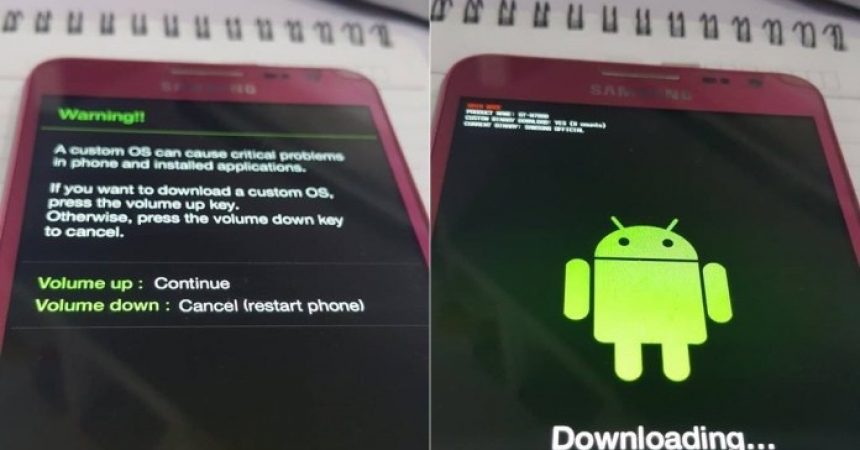






काम करने वाली डाउनलोड फ़ाइल के लिए धन्यवाद।
दंके सेहर
Endlich ist es gelungen, den GT-N5110 zu rooten।
डाय वहरहेट इस्त, दास इच ईन बिस्चेन एंगस्ट हटे, अबर डंक डाइस ट्यूटोरियल्स वॉर एस इनफैच, एंजेनहम और इनफैच।
आईच विदरहोल में एक डाइस वेबसाइट और एक एली एंटविकलर को डुबोएं।